PRIMEROS PASOS
Informes
A día de hoy existen en el Gesfrut mas de 1000 Informes ya desarrollados repartidos en los distintas pantallas y agrupados según los procesos del programa.
Estos Grupos de Informes se pueden encontrar repartidos por todo el programa en función de la información que se desea obtener, por ejemplo:
- Artículos/Informes
- Terceros/Informes
- Administracion/Facturas de Venta/infomes
- AgenciaI/informes/Tipos de Gastos
- Administracion/Resultados/Informes Est. de resultados
- ....
Los informes usan la impresora predeterminada instalada en el servidor. La impresora actualmente predeterminada se puede leer en la barra de estado. Si desea cambiar la impresora actual use la opción Aplicación/Cambiar Impresora.
Observe que si la aplicación está en la nube la única impresora disponible será Universal Printer que es la que permite descargar los ficheros en PDF.
Para obtener un informe, primero debe encontrar el Grupo de informes, para ello se debe pensar en el proceso al que pertenecen: clientes, cargas , facturación, etc. Por ejemplo si buscamos un informe con expediciones debemos ir a Agencia/informes de Trabajo o Agencia/Informes como se muestra en la siguiente imagen:
Una vez en cada grupo de informes se accede a una pantalla donde se nos muestra una lista con las Opciones de informes, esta lista puede variar de 6 a 20 informes, por ejemplo en la siguiente imagen se muestra el grupo Administración/Facturas de Venta/Informes.
Al seleccionar uno de los informes se mostrará una pantalla como la que se muestra a continuación donde se podrán establecer los filtros o rangos de selección del informe así como los formatos disponibles. Observar que detrás de un informe pueden haber una docena de formatos diferentes.
Los botones disponibles permiten hacer los siguiente:
.jpg) Este botón permite configurar un informe si se tiene nivel suficiente, en la nube no está disponible.
Este botón permite configurar un informe si se tiene nivel suficiente, en la nube no está disponible.
.jpg) Permite cargar los rangos de selección con valores iniciales o “por defecto” ,es decir desde el primer al último,
dentro de cada rango de selección. Por ejemplo en el rango de selección de clientes cargará desde el cliente inicial hasta el cliente final. Observe que si no usa este botón
los rangos de selección estarán vacíos y no se seleccionarán registros, por lo que puede salir este mensaje:
Permite cargar los rangos de selección con valores iniciales o “por defecto” ,es decir desde el primer al último,
dentro de cada rango de selección. Por ejemplo en el rango de selección de clientes cargará desde el cliente inicial hasta el cliente final. Observe que si no usa este botón
los rangos de selección estarán vacíos y no se seleccionarán registros, por lo que puede salir este mensaje:
.jpg) Permite cambiar opciones del informe como el número de copias, fuente etc.
Permite cambiar opciones del informe como el número de copias, fuente etc.
.jpg) Permite mostrar la vista previa del informe.
Permite mostrar la vista previa del informe.
.jpg) Permite enviar el informe a la impresora seleccionada. La impresora seleccionada se muestra en la barra de
estado y se puede cambiar con Aplicación/Cambiar Impresora.
Permite enviar el informe a la impresora seleccionada. La impresora seleccionada se muestra en la barra de
estado y se puede cambiar con Aplicación/Cambiar Impresora.
.jpg) Permite enviar el informe a un fichero .DBF que puede ser abierto con el EXCEL directamente. Vea este enlace.
Permite enviar el informe a un fichero .DBF que puede ser abierto con el EXCEL directamente. Vea este enlace.
.jpg) Permite enviar el informe por mail. Lea este enlace
Permite enviar el informe por mail. Lea este enlace
.jpg) Vuelve a la pantalla con la lista de informes.
Vuelve a la pantalla con la lista de informes.
RECUERDE: No hace falta memorizar ningún código, haciendo doble click sobre el campo se muestra un selector.
RECUERDE:Antes de sacar un informe use el botón defecto para que los filtros se abran al máximo, a continuación establezca los filtros que requiera.
En la nube se pueden personalizar los informes por usuario, y se pueden marcar los más utilizados. Lea este enlace para más información.
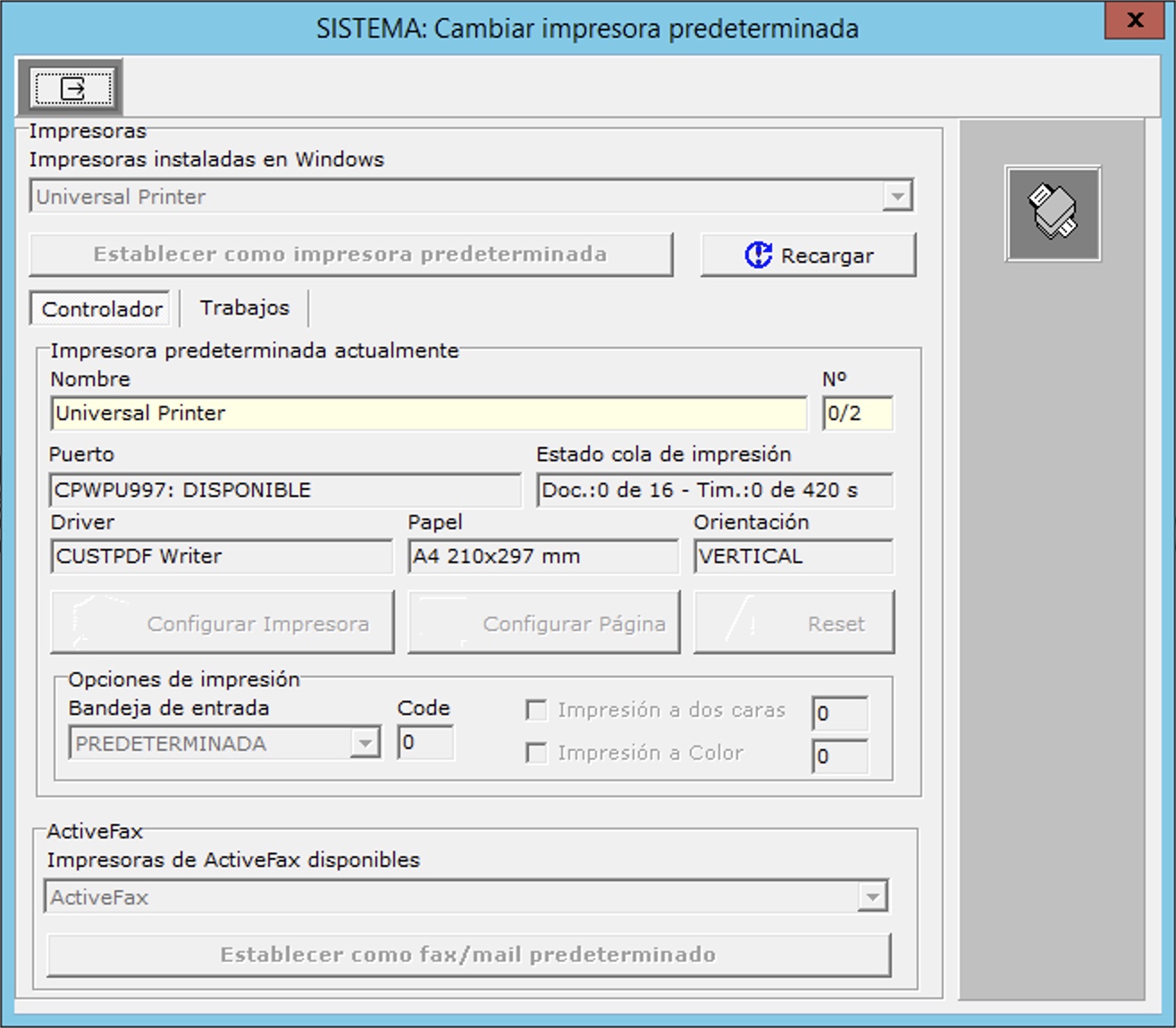
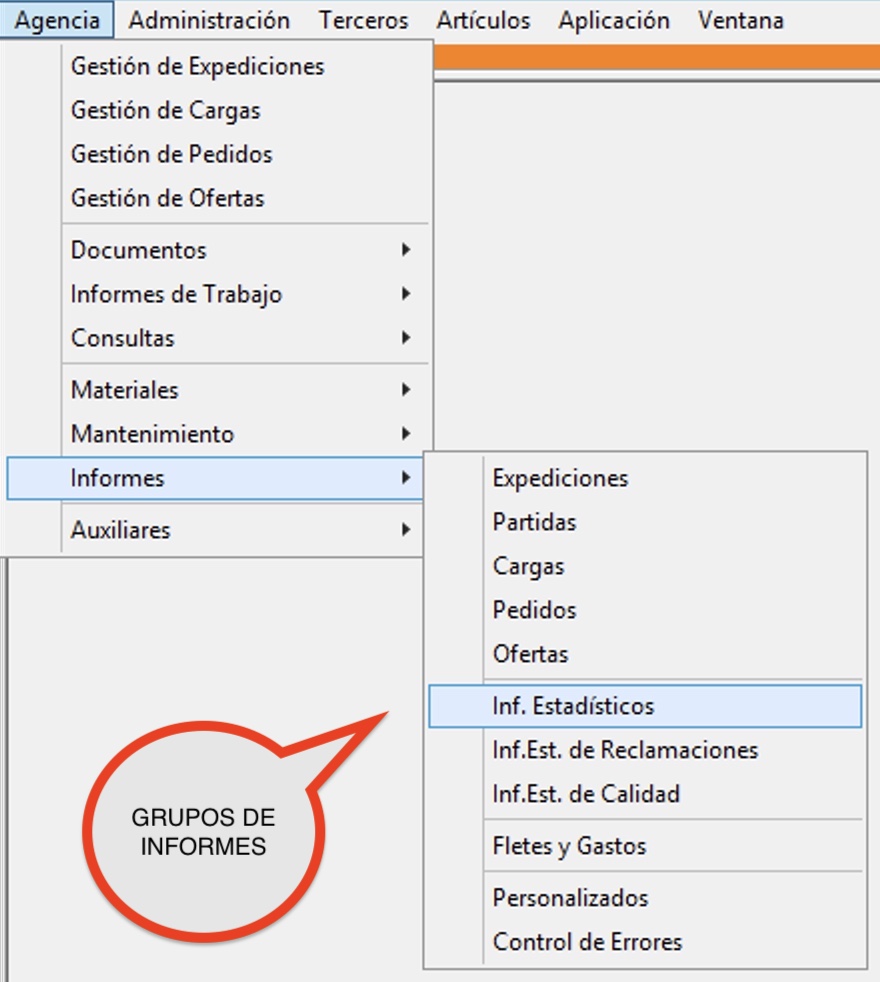
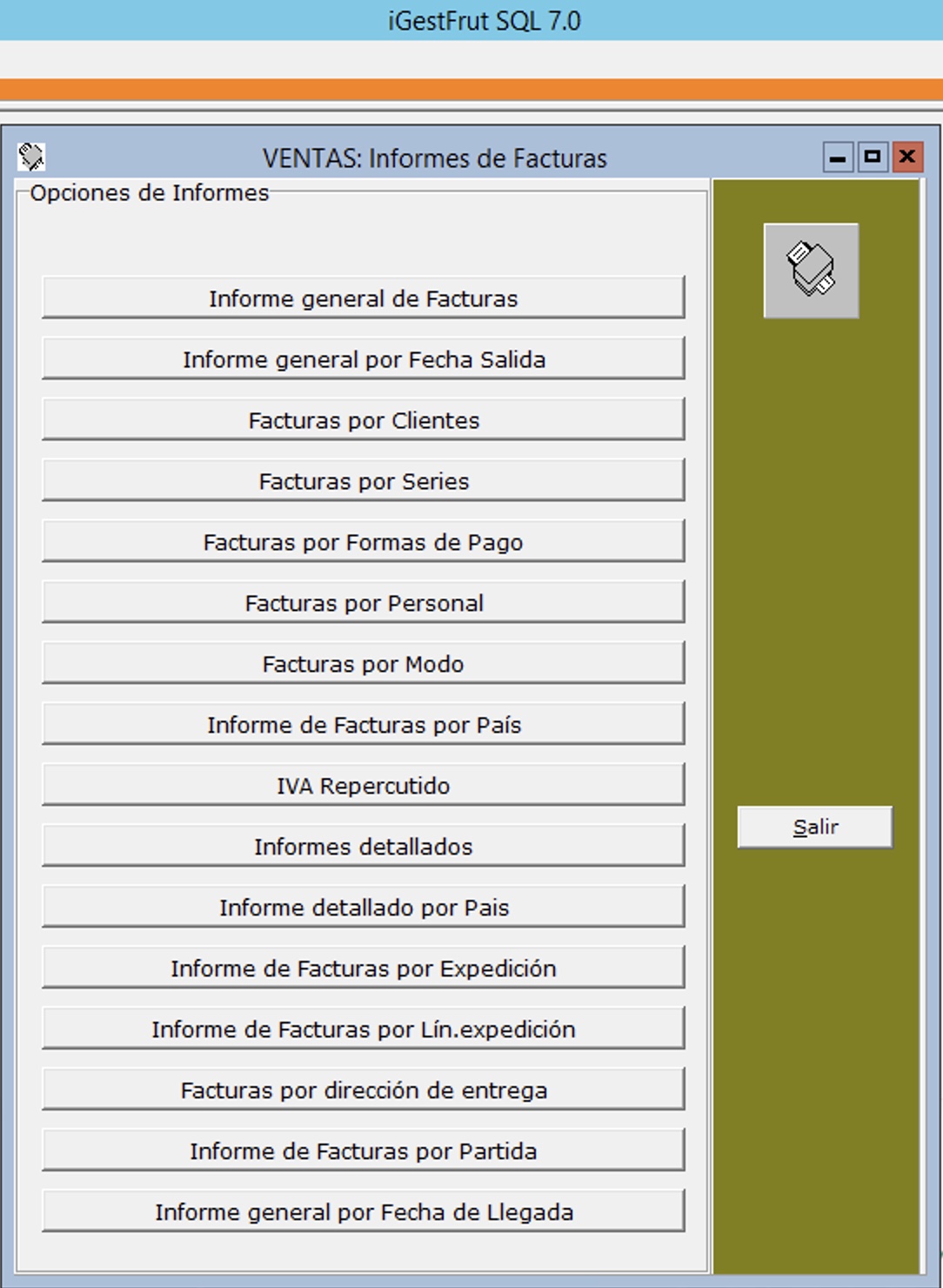
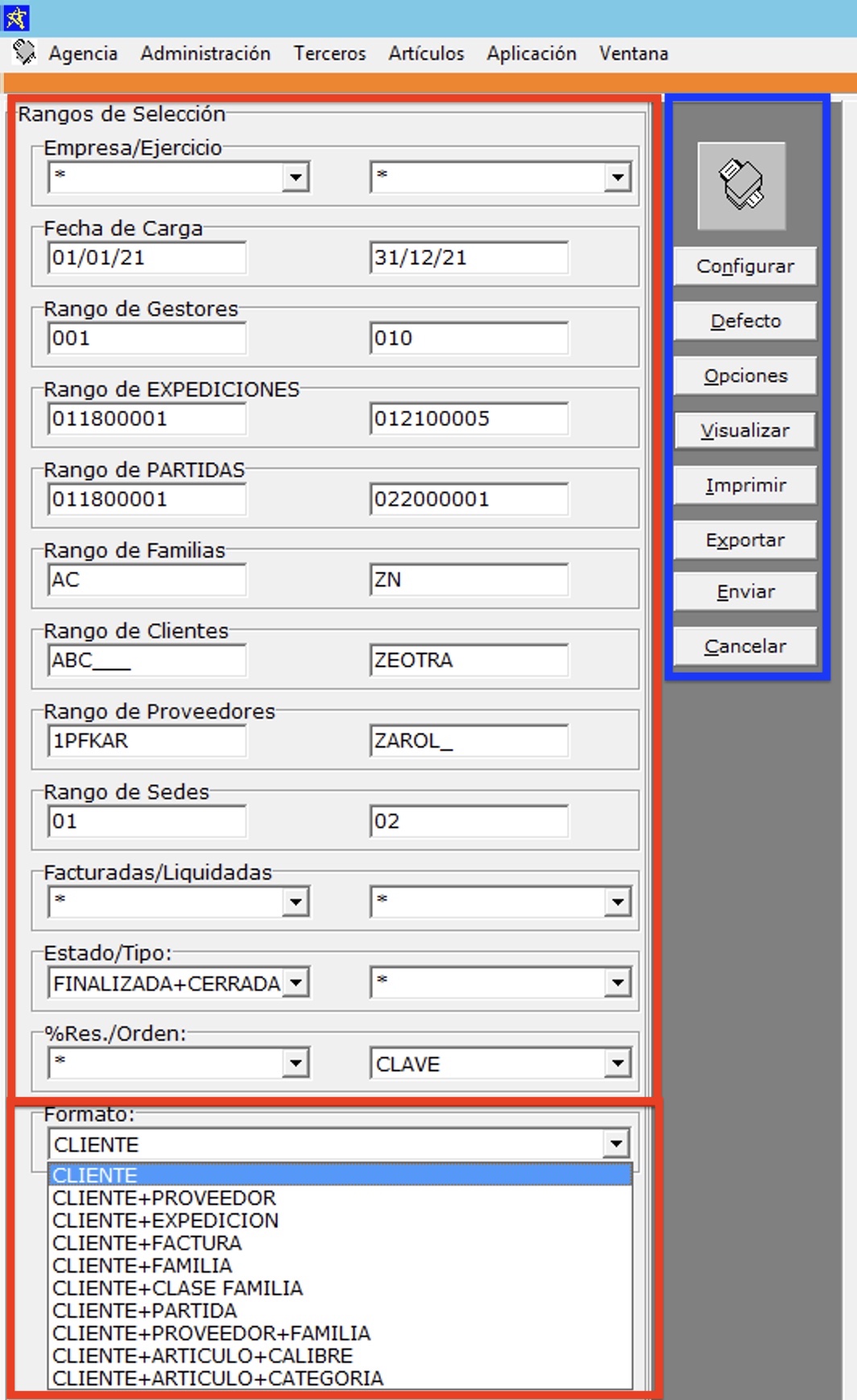
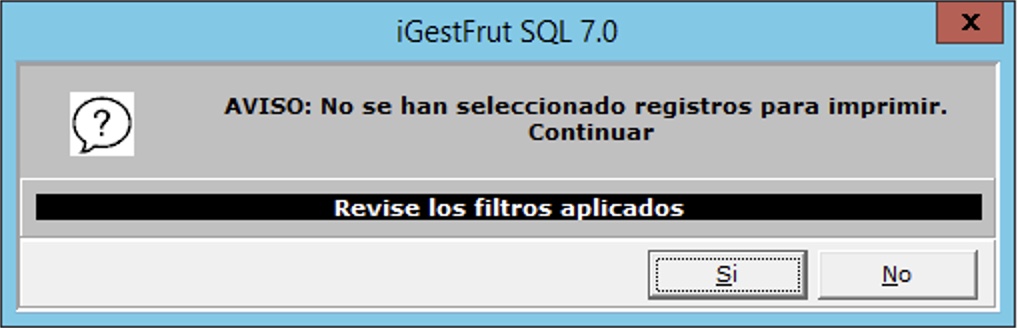
.jpg)
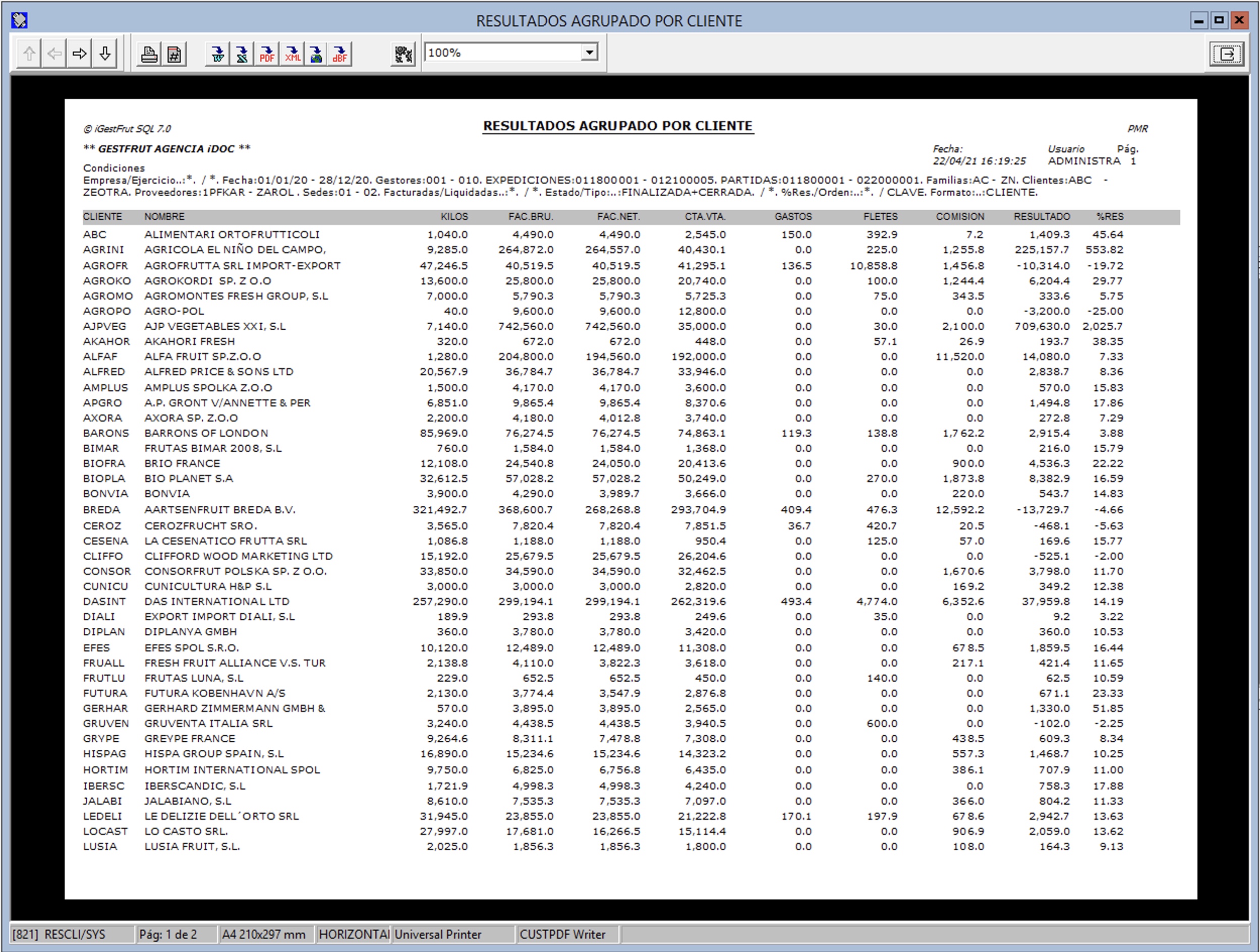
.jpg)